Khi cài đặt windows chắc chắn bạn phải lựa chọn các chuẩn UEFI hay Legacy. Thế những ban có biết Legacy là gì? UEFI là gì? Làm sao để kiểm tra máy tính đang sử dụng chuẩn gì? Tất cả sẽ được giải đáp trong bài viết dưới đây.
1. Khái niệm chuẩn Legacy và UEFI
Legacy BIOS và UEFI đều là hai giao diện phần mềm chuyên dụng dùng để kiểm tra các thiết bị vào ra trên máy tính, giữ cho thiết bị luôn hoạt động bình thường và được coi như một thông dịch viên giữa hệ điều hành và phần mềm khi máy tính khởi động.
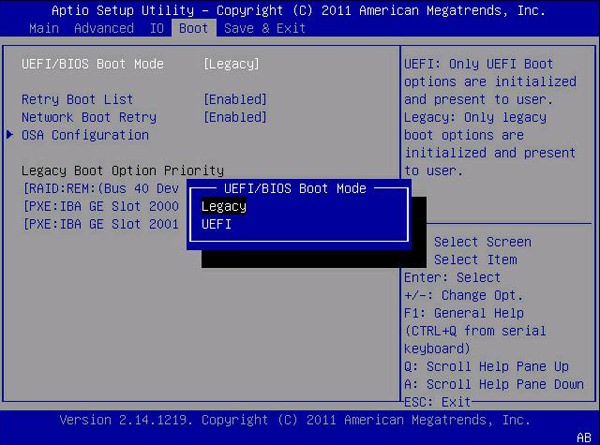
Khi khởi động máy tính thì BIOS hoặc UEFI sẽ được khởi tạo các thành phần phần cứng và hệ điều được lưu trữ trên ổ cứng sau đó máy tính sẽ được bắt đầu khởi động.
1.1. Legacy là gì?
Legacy BIOS thường được gọi là BIOS (viết tắt của cụm từ Basic Input Output system) truyền thống và ra đời vào năm 1975 là một phần mềm được lưu trữ trong một chip trên bo mạch chủ của hệ thống máy tính và về cơ bản nó là một tập hợp các hướng dẫn để chạy các thiết bị để khởi động hệ điều hành của máy tính.
Legacy chỉ hạn chế xử lý ở mức 16-bit và có địa chỉ hóa bộ nhớ là 1MB. MBR giới hạn 4 phân vùng chính cho mỗi ổ đĩa và kích thước đĩa mà có thể khởi động chỉ đạt ở mức 2.2TB.
Khi bật nút để khởi động máy tính, các hoạt động của Legacy được bắt đầu được thực hiện, nó giúp kiểm tra bộ nhớ RAM cùng bộ vi xử lý trên máy tính của bạn. Sau đó kiểm tra các thiết bị gắn trên máy tính như máy in, loa, bàn phím, chuột… và sau đó thực hiện kiểm tra các tùy chọn khởi động (lần lượt khởi động CD-ROM, đĩa cứng, mạng LAN…)
1.2. Chuẩn UEFI là gì?
UEFI (viết tắt của Unified Extensible Firmware Inter) là một phần mềm mở rộng chuyên dùng để kết nối phần mềm máy tính với hệ điều hành của nó. Có chức năng xử lý 32-bit và 64-bit và cho phép người dùng có thể sử dụng nhiều RAM hơn để địa chỉ hóa xử lý nhiều việc phức tạp hơn. Hơn nữa UEFI được thiết kết với cấu trúc riêng biệt và được dùng cấp driver cho các bộ phận một cách độc lập.
2. Điểm cải tiến của Chuẩn Legacy BIOS so với Chuẩn UEFI
Điểm giống giữa Legacy BIOS so với UEFI là cùng được cài đặt và là chương trình đầu tiên chạy khi máy tính được khởi động, nó cũng kiểm tra những thành phần, thiết bị phần cứng và kích hoạt các thành phần rồi đưa chúng vào hoạt động cùng hệ điều hành. Legacy BIOS có nhiều ưu điểm cải tiến hơn so với UEFI đó là:
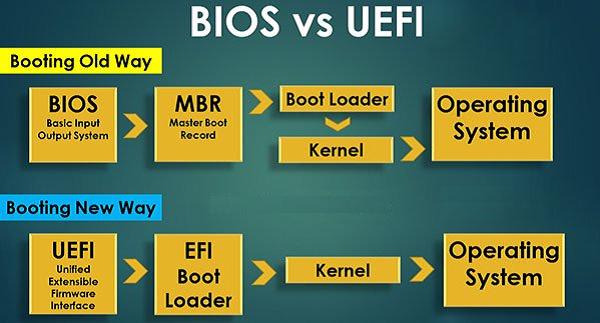
-
Legacy BIOS có giao diện phần mềm bắt mắt và dễ dùng, trong khi UEFI vẫn còn giao diện thô sơ và khá là đơn giản
-
Legacy BIOS được hỗ trợ ổ cứng ở hai chuẩn MBR và GPT còn UEFI thì không hỗ trợ ổ cứng có chuẩn GPT.
-
Khi máy tính sử dụng chuẩn Legacy BIOS thì sẽ có tốc độ khởi động khá nhanh.
-
Hổ trợ khởi động với ổ cứng trên 2TB trong khi UEFI không thể giúp thiết bị khởi động với ổ cứng lớn hơn 2TB
-
Legacy BIOS hỗ trợ chế độ Secure Boot ngăn chặn được các phần mềm độc khởi động cùng Windows.
-
Trong khi bộ nhớ của máy tính sử dụng chuẩn UEFI được chứa trong Firmware nên dễ hỏng khi mất điện nhưng với Legacy BIOS được lưu trữ ở vùng Non-Volatile nên bộ nhớ không bị hỏng ngay cả khi mất điện.
3. Cách kiểm tra máy tính đang dùng sử dụng chuẩn UEFI hay Legacy
Nếu như bạn muốn kiểm tra máy tính của mình đang sử dụng chuẩn gì thì hãy thực hiện theo 1 trong 3 cách dưới đây:
3.1. Sử dụng lệnh msinfo32 mở cửa sổ System Information
Bước 1: Bạn hãy nhấn tổ hợp phím tắt Windows + R để mở hộp thoại Run, nhập msinfo32 và nhấn OK để thực hiện mở cửa sổ System Information.
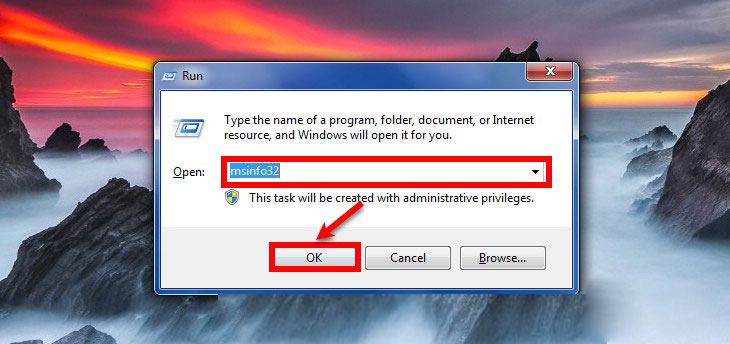
Bước 2: Trong cửa sổ này, bạn cần phải tìm đến phần BIOS Mode, nếu là UEFI thì máy tính của bạn đang dùng chuẩn UEFI, nếu là Legacy thì máy tính của bạn sử dụng chuẩn Legacy.
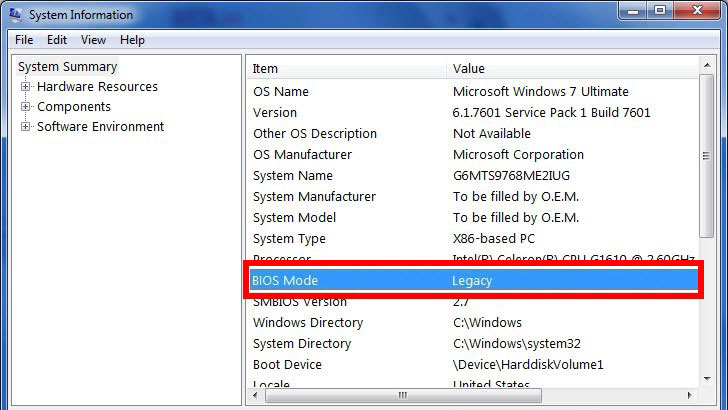
3.2. Sử dụng cửa sổ cmd của diskpart.exe
Bước 1: Đầu tiên, bạn cần nhấn tổ hợp phím tắt Windows + R để mở hộp thoại Run, nhập diskpart và sau đó nhấn OK để mở cửa sổ cmd.
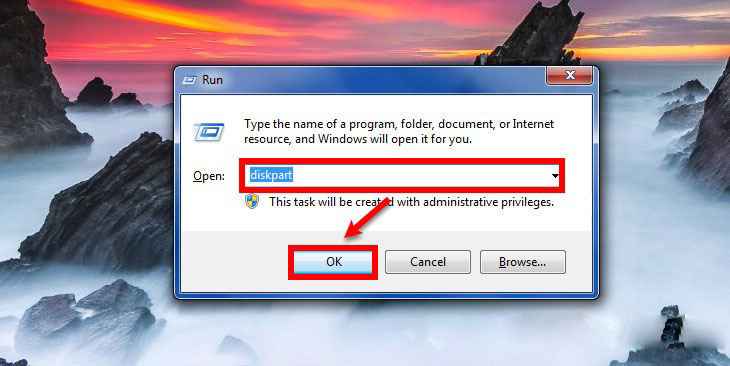
Bước 2: Nhập lệnh list disk và nhấn phím Enter, xuất hiện một bảng chứa danh sách các ổ cứng máy tính.
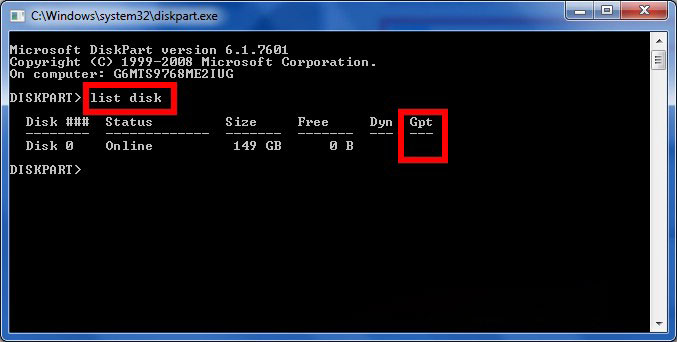
Bạn hãy để ý cột “Gpt”, nếu như dòng tên ổ cứng nào ở cột Gpt có dấu * thì có nghĩa là là ổ cứng đó đang chạy theo chuẩn GPT, nếu không có dấu * thì có nghĩa là chuẩn MBR. Nếu sử dụng chuẩn UEFI thì định dạng của ổ cứng là GPT còn nếu sử dụng chuẩn Legacy thì định dạng của ổ cứng sẽ là MBR.
3.3. Sử dụng phần mềm thứ 3 để kiểm tra chuẩn của máy tính
Ngoài 2 cách kiểm tra chuẩn máy tính như trên thì bạn còn có thể áp dụng cách sử dụng phần mềm thứ 3 là phần mềm HWiNFO. Bạn hãy thực hiện theo hướng dẫn dưới đây.
Bước 1: Bạn hãy thực hiện tải phần mềm HWiNFO về máy tính của mình.
Bước 2: Bạn tiến hành giải nén tập tin vừa tải về, rồi nhấn chuột phải vào tập tin .exe để chọn mục Run As Administrator.
Bước 3: Nhấn vào nút RUN để tiến hành chạy phần mềm, sẽ có hai giao diện xuất hiện thì bạn hãy tắt cửa sổ System Summary đi.
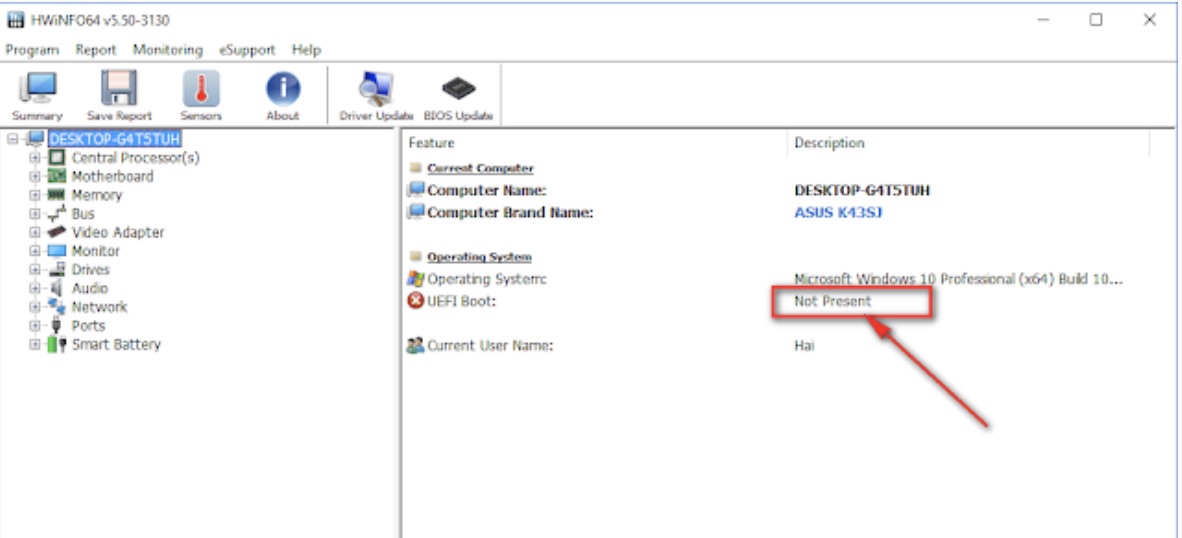
Lúc này, bạn hãy chỉ đến dòng UEFI Boot trên phần mềm. Nếu dòng này xuất hiện “Present” thì đồng nghĩa với việc máy tính có hỗ trợ chế độ UEFI. Trong trường hợp xuất hiện dòng “Not Present” thì máy tính đang hoạt động ở chế độ Legacy BIOS và không hỗ trợ UEFI.
Tuy nhiên, bạn cần phải kiểm tra thêm một bước nữa để xem máy tính của mình có hỗ trợ UEFI hay không vì chưa chắc “Not Present” nói rằng máy tính không hỗ trợ UEFI. Ở phía bên trái của giao diện phần mềm HWiNFO, bạn hãy nhấn vào dòng Mainboard >> Tìm đến dòng UEFI BIOS như hình dưới.
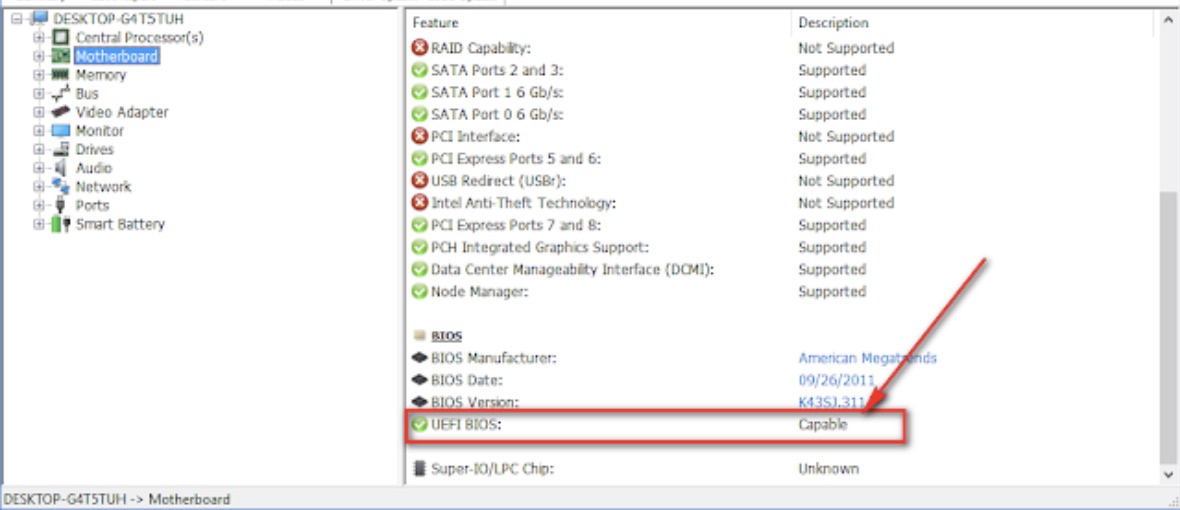
Nếu bạn thấy dòng chữ “Capable”, tức máy tính có hỗ trợ UEFI, còn nếu xuất hiện dòng “Not Capable” thì có nghĩa là máy tính không hỗ trợ.
Với những chia sẻ về Legacy là gì và các cách kiểm tra chuẩn của máy tính trên đây, chúng tôi hy vọng đã giúp bạn có thêm nhiều thông tin bổ ích. Bạn hãy chia sẻ bài viết để mọi người cùng đón đọc nhé.




